Vous êtes ici : UVSQ Outils numériquesWIFIEduroam
- Partager cette page :
- Version PDF
Configuration du réseau eduroam pour les smartphones android
Publié le 16 décembre 2011 – Mis à jour le 28 mai 2025
ATTENTION: En raison des nombreuses versions de smartphones Android et de logiciels de configurations proposés par les constructeurs, la procédure ci-dessous peut ne pas aboutir.
Cette procédure alternative s’adresse uniquement aux personnels et aux étudiants de l'Université de Versailles Saint-Quentin-en-Yvelines.Pour les personnes n'appartenant pas à l'UVSQ, veuillez consulter le site de votre établissement d'appartenance pour les détails de votre connexion au réseau eduroam (http://www.eduroam.fr).
Etape 1 : Installation du certificat d'authentification
Le lien suivant donne accès au certificat électronique qui peut être requis pour la configuration du réseau Wi-Fi eduroam sous Android.
- Cliquez sur le lien suivant ou ou flashez le QRCode pour récupérer le certificat :

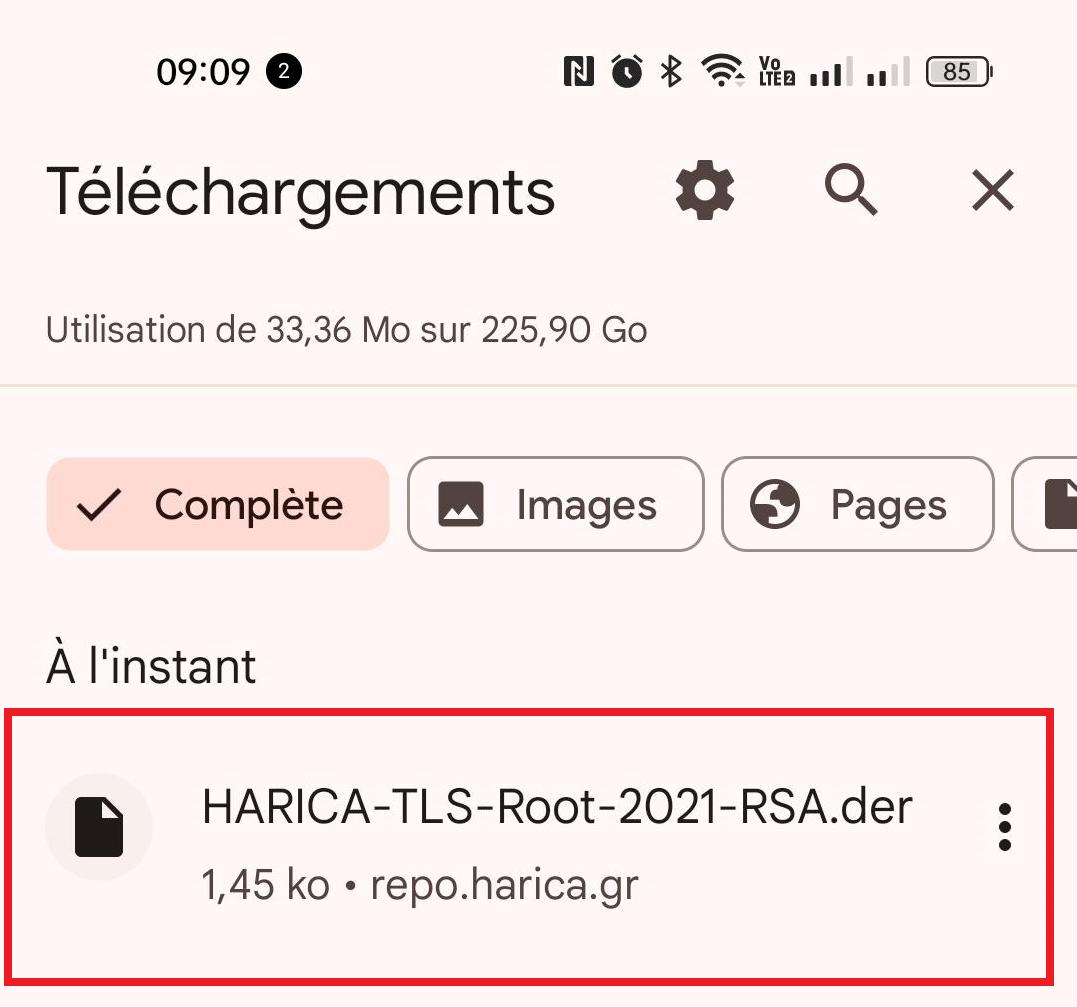
- Aller dans les "Paramètres" puis "WI-FI"
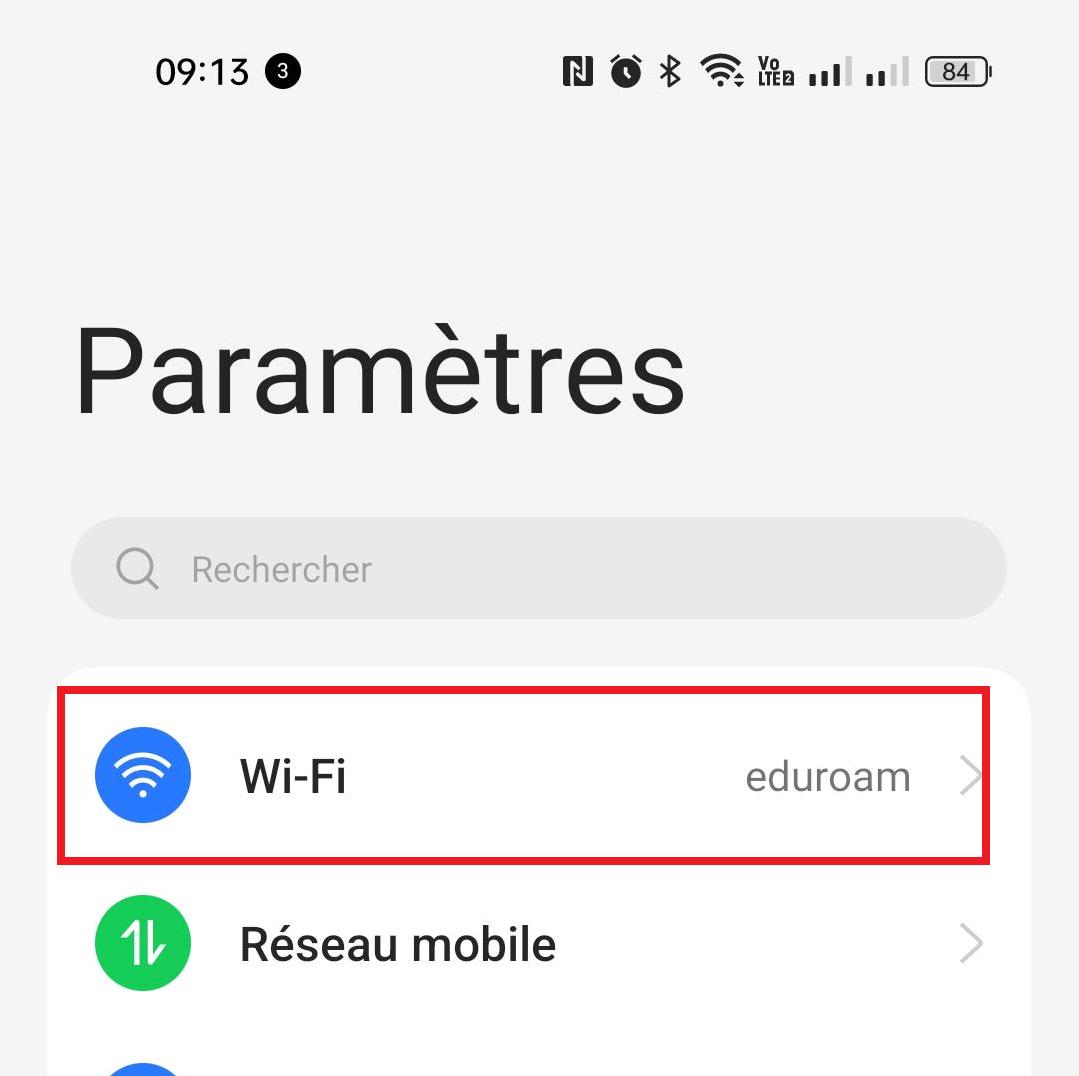
- Cliquez sur les 3 points verticaux
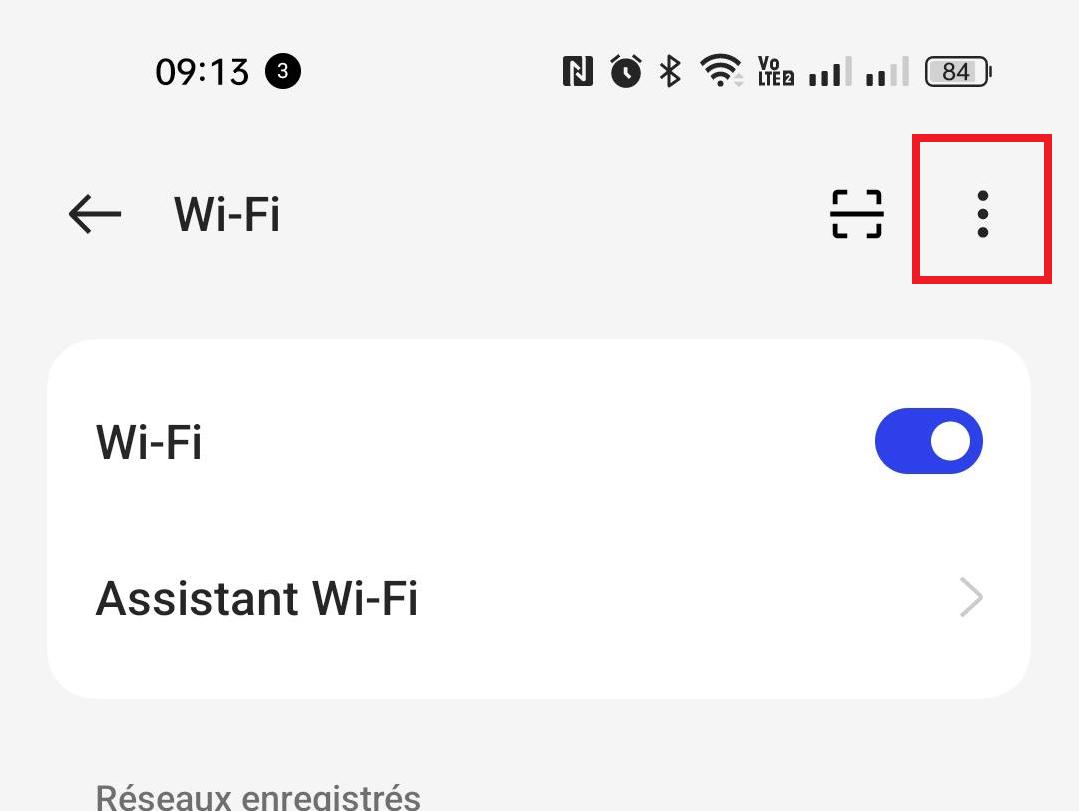
- puis sur "Plus de réglages"
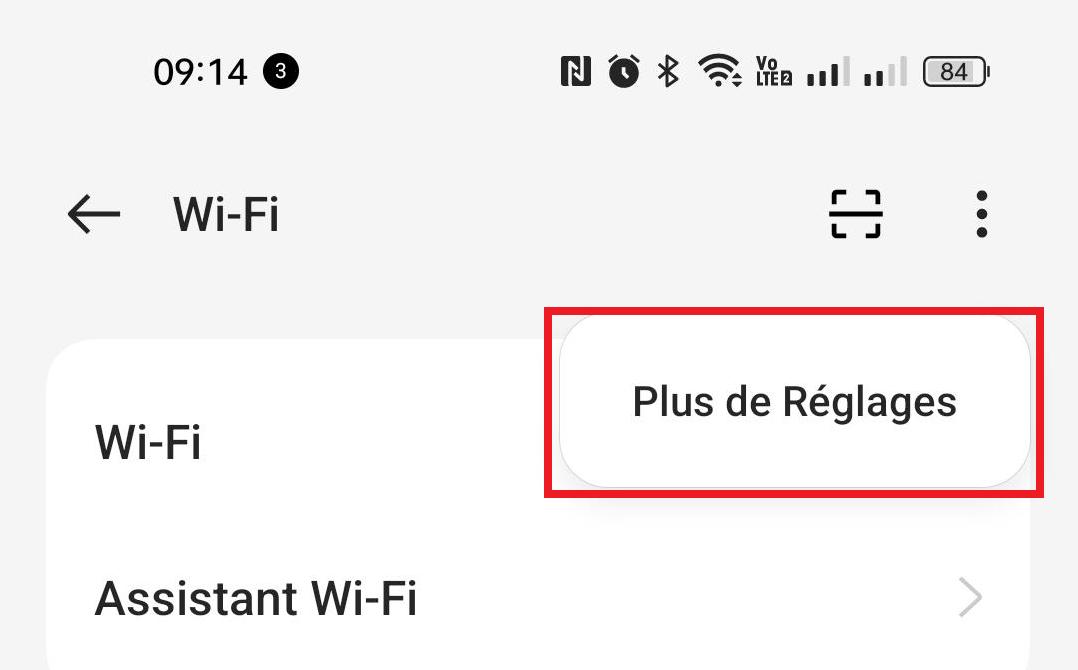
- "Installer les certificats"
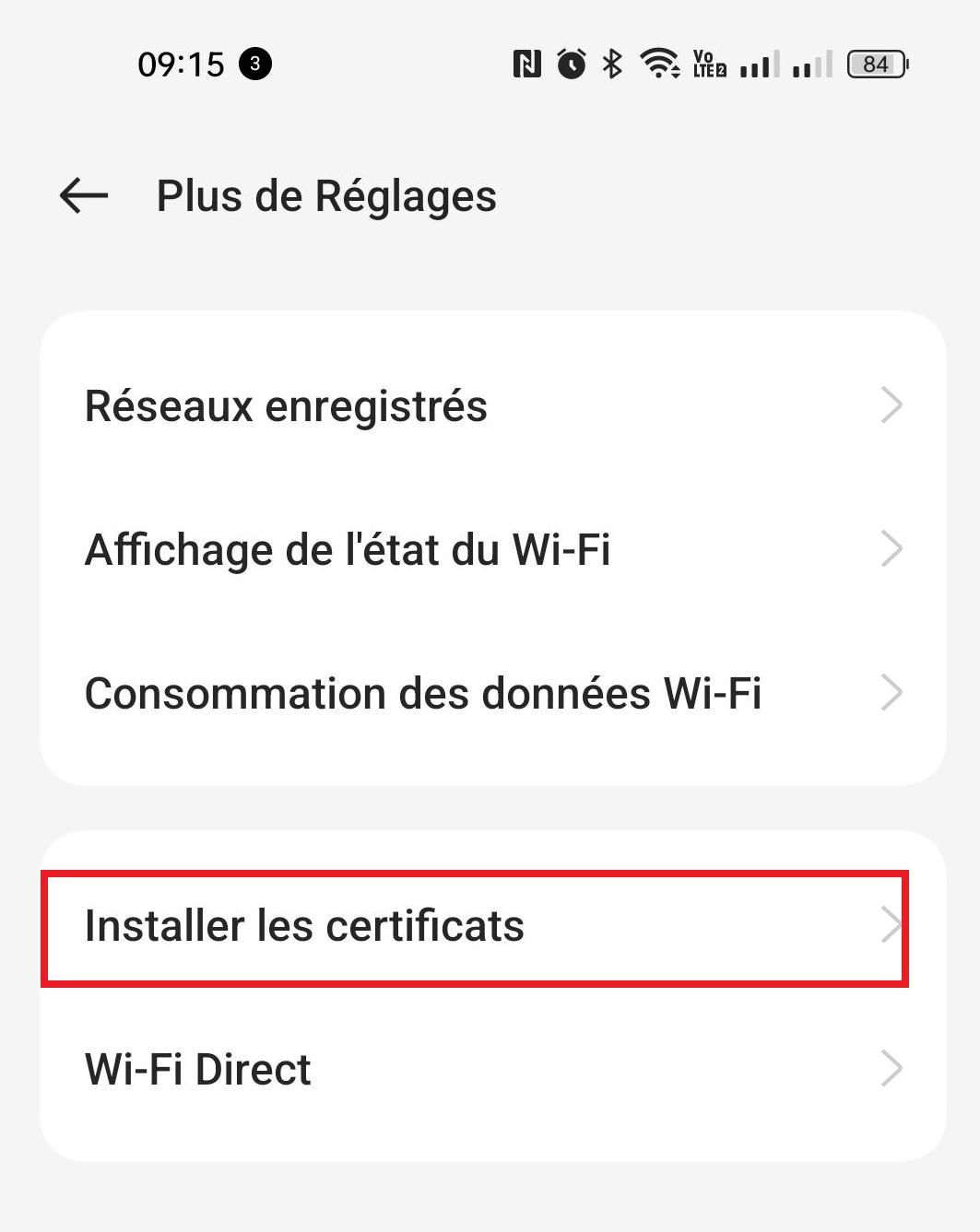
- Cliquez sur le certificat téléchargé à la première étape
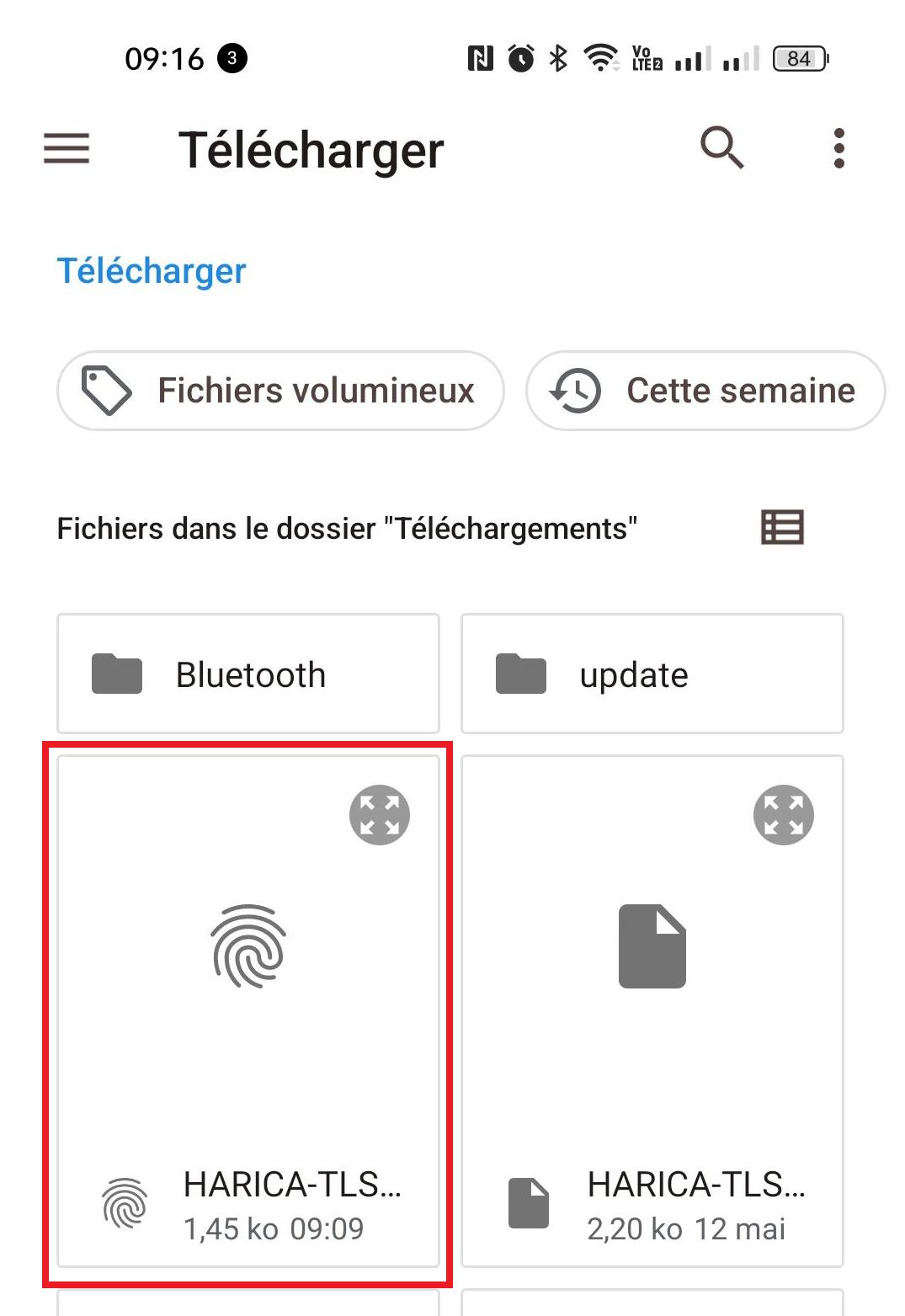
- L’enregistrer avec un nom au choix :
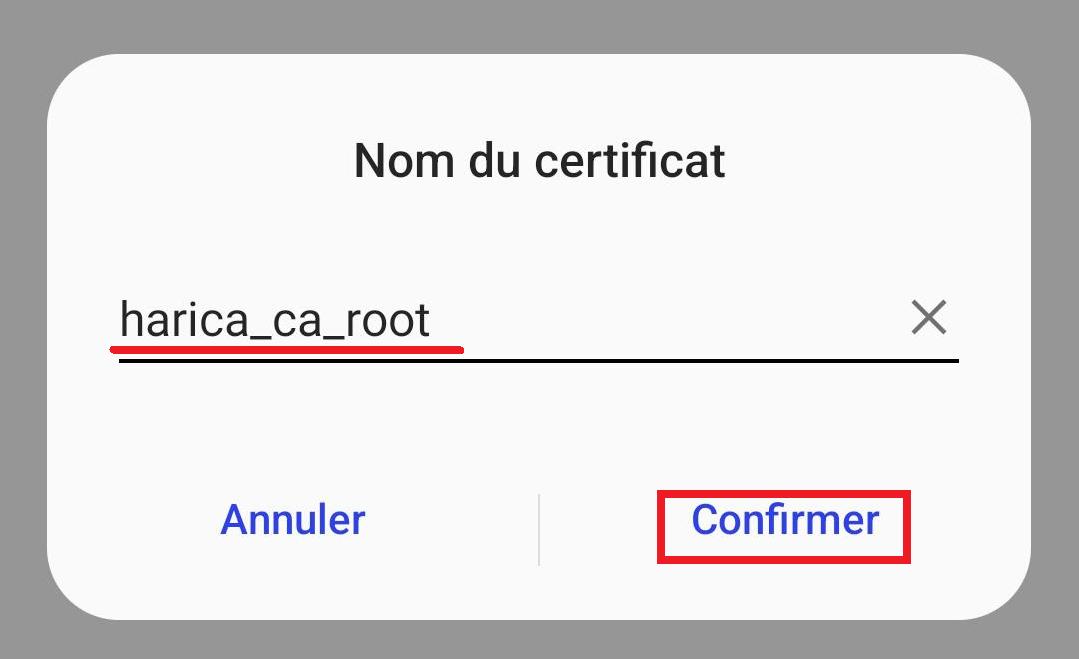
Etape 2 : Configuration eduroam
- Allez dans les "Paramètres" > "Connexions"
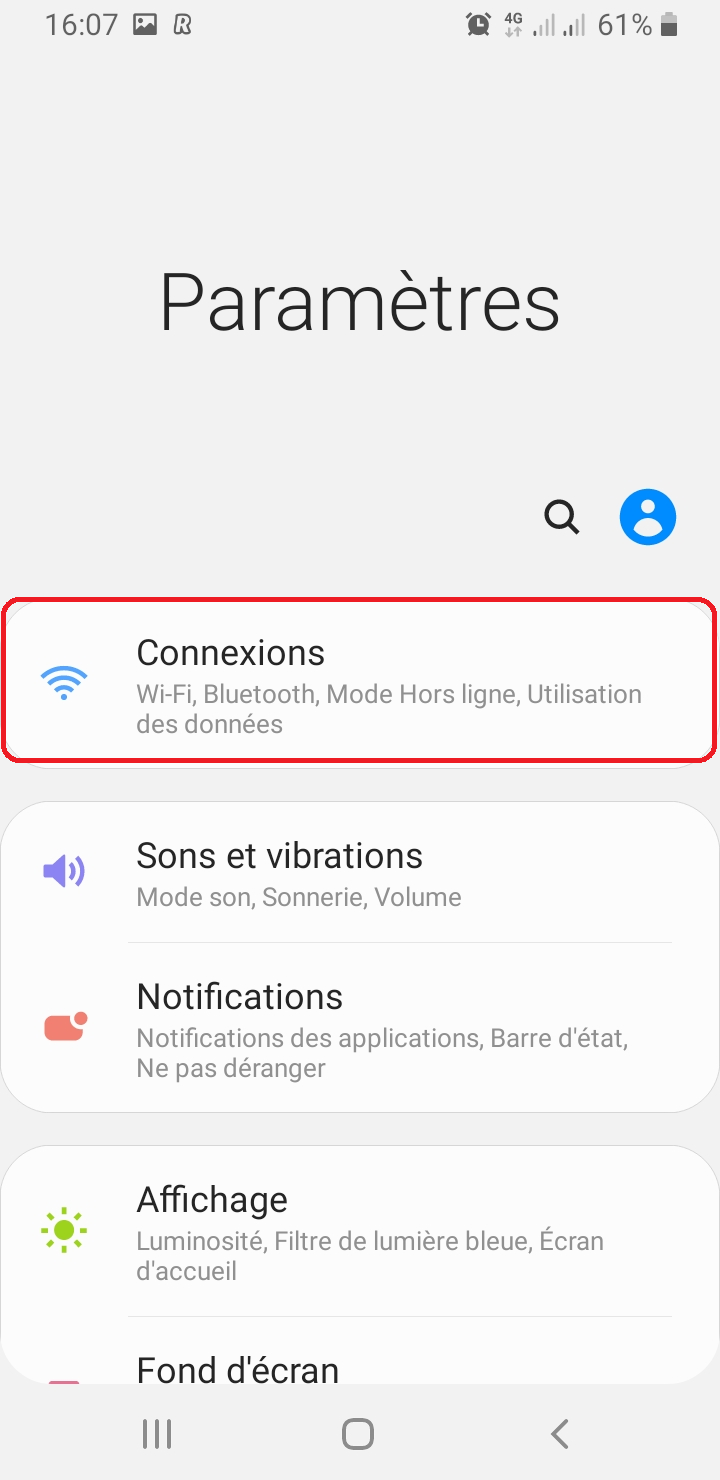
- Activez le Wi-Fi si ce n'est pas encore fait, puis dans les RESEAUX DISPONIBLES cliquez sur "eduroam".
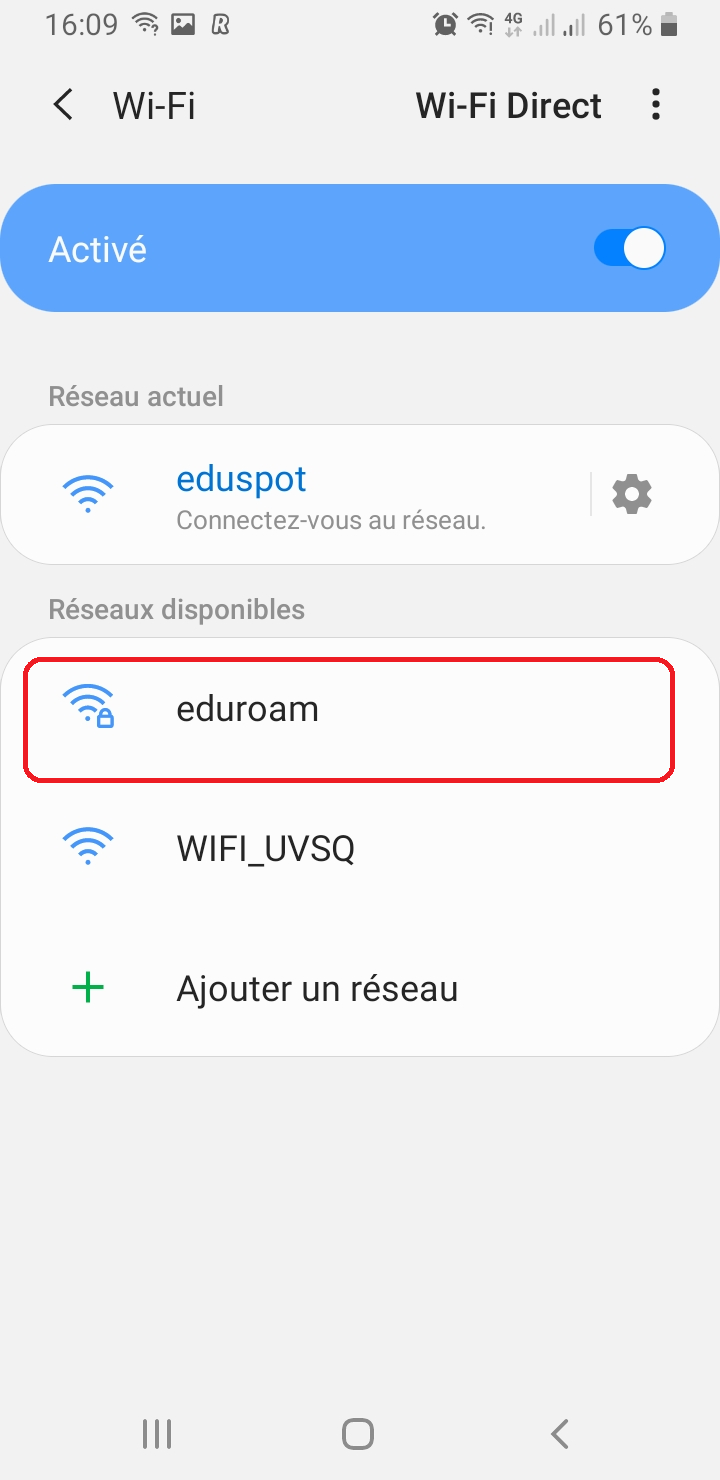
- Une nouvelle fenêtre s'ouvre, complétez comme dans l'image suivante :
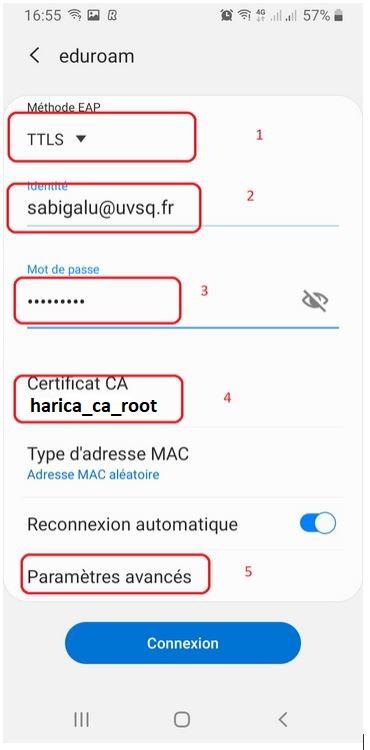
(1) Assurez vous que la méthode EAP est bien TTLS
(2) Remplissez le champ "Identité" avec votre login suivi de :
@uvsq.fr pour le personnel de l’UVSQ
@ens.uvsq.fr pour les étudiants de l’UVSQ
(3) Remplissez également le champ "Mot de passe" avec votre mot de passe habituel du compte UVSQ.
(4) Choisissez le certificat récemment installé harica_ca_root; En cas d’échec de configuration, à ce point on peut choisir de "Ne pas valider" le certificat.
Selon la version d'Android, un champ "Domaine" peut être demandé ; veuillez le remplir avec la valeur uvsq.fr tout en enlevant @uvsq.fr du champ "Identité"
(5) Allez dans les "Paramètres avancés"
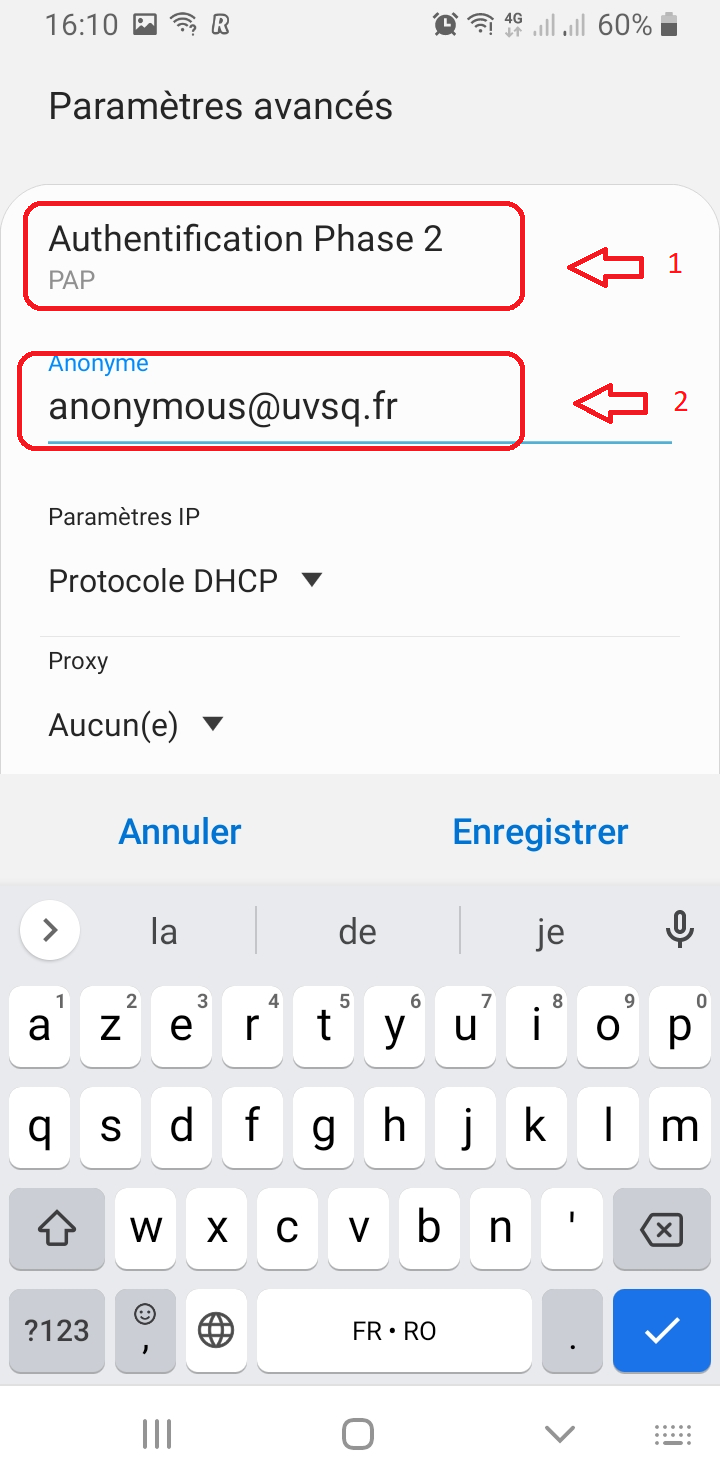
Configurer la méthode PAP et indiquer anonymous@uvsq.fr pour l'identité anonyme.
Validez, puis "Connexion"
Normalement au bout de quelques secondes vous serez connecté au réseau Wifi eduroam.
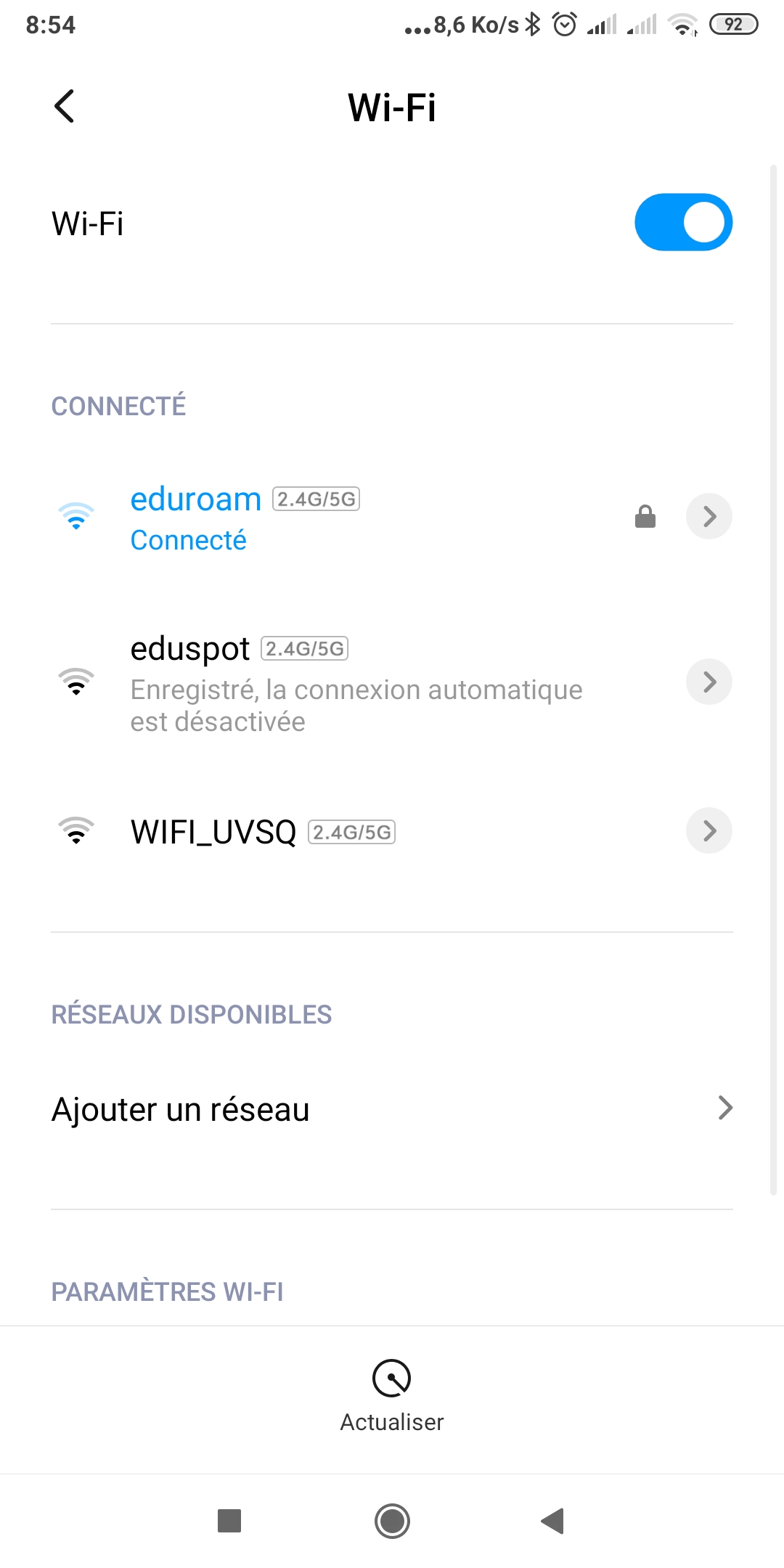



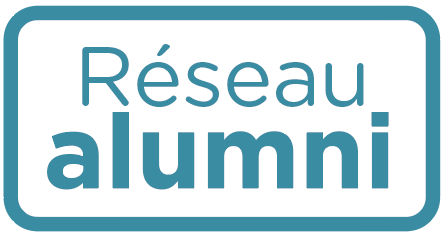

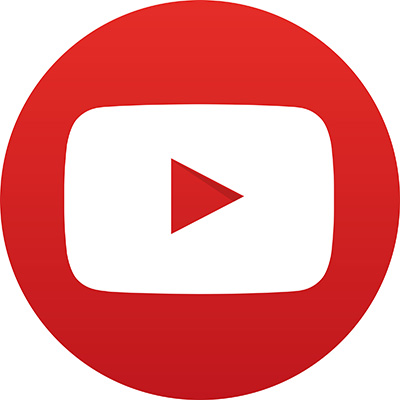
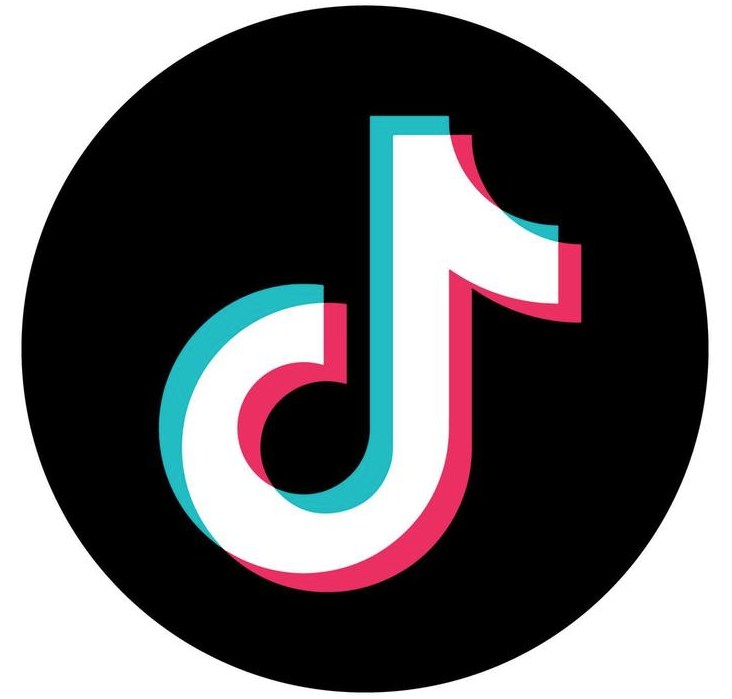
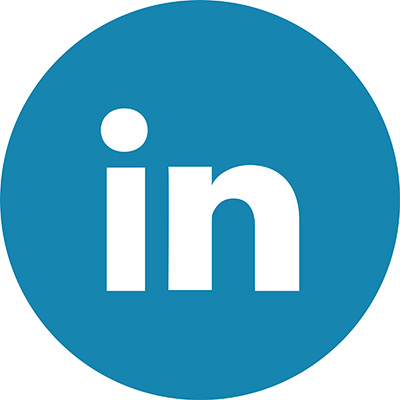

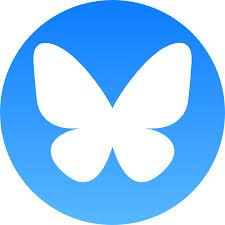
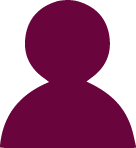 Etudiants
Etudiants